カット構築機能
「カット構築」(Build Cut) オプションにより、スライスを追加または除去し、カットモーションの各スライスにアプローチモーションと終了モーションを指定できます。これによりミリングボリューム全体に特定の Z 深さで加工を行うか、次のポケットに移る前に 1 つのポケットの加工を完了 (領域単位ミリング) させるか指定できます。この機能はボリュームとローカルミリングの「自動」、「限界深さ指定」、「深さ範囲指定」カットモーションタイプで利用できます。
以下の図はボリューム領域の例を示します。1 つ目の領域は上部ベイスン (1) で、3 つのポケットそれぞれが別々のボリューム領域 (2 から 4) を形成しています。
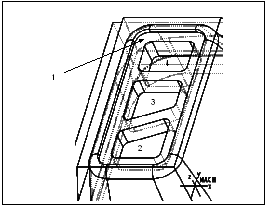
「カット構築」(Build Cut) を選択すると、以下のオプションのある「カット構築」(BUILD CUT) メニューが表示されます。
• 「スライス単位」(By Slice) - 特定の Z 深さでボリューム全体を要素分割してスライスを生成します。
• 「領域単位」(By Region) - ボリュームは自動的に複数の領域に分割されます。1 つの領域を完全に加工してから、次の領域に移ります。各領域に別々のアプローチおよび終了パスを指定できます。
• 「スライス表示」(Show Slices) - コーナーをシアン色でマークしてスライスを表示します。「すべて表示」(Show All) オプションを使用するか、または「次」(Next) と「前」(Previous) オプションを使用してスライスを 1 つずつ表示できます。
• 「スライス追加」(Add Slice) - 「平面指定」(Specify Plane) と「Z 深さ」(Z Depth) オプションを使用して新しいスライスの深さを指定します。スライスを追加した後で「スライス更新」(Update Slices) を使用します。
• 「スライス除去」(Remove Slice) - スライス境界がシアン色で表示されます。その境界上を選択して削除するスライスを選択します。スライスを除去した後で「スライス更新」(Update Slices) オプションを使用します。
• 「スライス更新」(Update Slices) - スライスを追加または削除した後でスライスを再計算します。
• 「領域表示」(Show Regions) - (「領域単位」(By Region) チェックボックスがオフの場合にのみ使用可能。) 重要なスライスを表示することでボリューム領域を示します。「すべて表示」(Show All) オプションを使用するか、または「次」(Next) および「前」(Previous) オプションを使用して領域を 1 つずつ表示できます。
• 「領域順序」(Order Regions) - (「領域単位」(By Region) チェックボックスがオフの場合にのみ使用可能。) 「次領域」(Next Region) および「順序終了」(Done Order) を使用して、領域をミル加工する順序を指定します。すべての領域の順序を指定する必要はありません。選択した領域が最初にミル加工され、残りがデフォルトの順序でミル加工されます。
• 「スキップ領域」(Skip Region) - (「領域単位」(By Region) チェックボックスがオフの場合にのみ使用可能。) ミル加工しない領域を選択します。
• 「アプローチ」(Approach) - 各スライスのアプローチモーションを指定します。
• 「終了」(Exit) - 各スライスの終了モーションを指定します。
• 「元に戻す」(Undo) - カット構築処理を削除します。これまで作成した処理をすべてリストしたメニューが表示されます。削除する処理を選択します。
• 「再定義」(Redefine) - カット構築処理を再定義します。これまで作成した処理をすべてリストしたメニューが表示されます。再定義する処理を選択し、処理の参照(深さ、スケッチなど) を再指定します。
• 「カット再現」(Play Cut) - 現在定義されているカットモーションを表示します。
• 「情報」(Info) - 「情報アイテム」(INFO ITEMS) メニューが開きます。